El diálogo de importación de Lightroom es uno de los componentes más esenciales del software, no sólo porque así es como se introducen las imágenes en Lightroom, sino también porque con el uso adecuado del diálogo de importación, es posible organizar adecuadamente las imágenes y aplicar ajustes preestablecidos específicos que pueden potencialmente ahorrar bastante tiempo al post-procesar las imágenes. En este artículo, repasaré el diálogo de importación y cubriré sus configuraciones para, con suerte, ayudar a nuestros lectores a comprender su uso y ventajas.
Para abrir la pantalla de importación, puede hacer clic en Archivo->Importar fotos, o presionar CTRL + SHIFT + I (CMD + SHIFT + I en Mac) en su teclado. Una vez que aparezca la pantalla de importación, se verá de la siguiente manera:

El panel superior con las secciones “De” y “A” permiten elegir la fuente y el destino de las fotografías que se van a importar. Toda la pantalla de importación está organizada de forma muy similar a la propia Lightroom, siendo el lado izquierdo el lugar de donde se tomarán los archivos, mientras que el lado derecho sirve de destino, junto con la configuración de la importación. La sección central muestra las imágenes que se van a importar. Lightroom es capaz de diferenciar entre almacenamiento permanente, su cámara o lector de tarjetas, y si por casualidad conecta su cámara o inserta una tarjeta de memoria, la pantalla se refrescará y lo mostrará en “Dispositivos”.
El menú de la derecha consta de varias secciones: Manejo de archivos, renombramiento de archivos, aplicación durante la importación y destino. Echemos un vistazo a las dos primeras secciones: Manejo de Archivos y Renombramiento de Archivos:
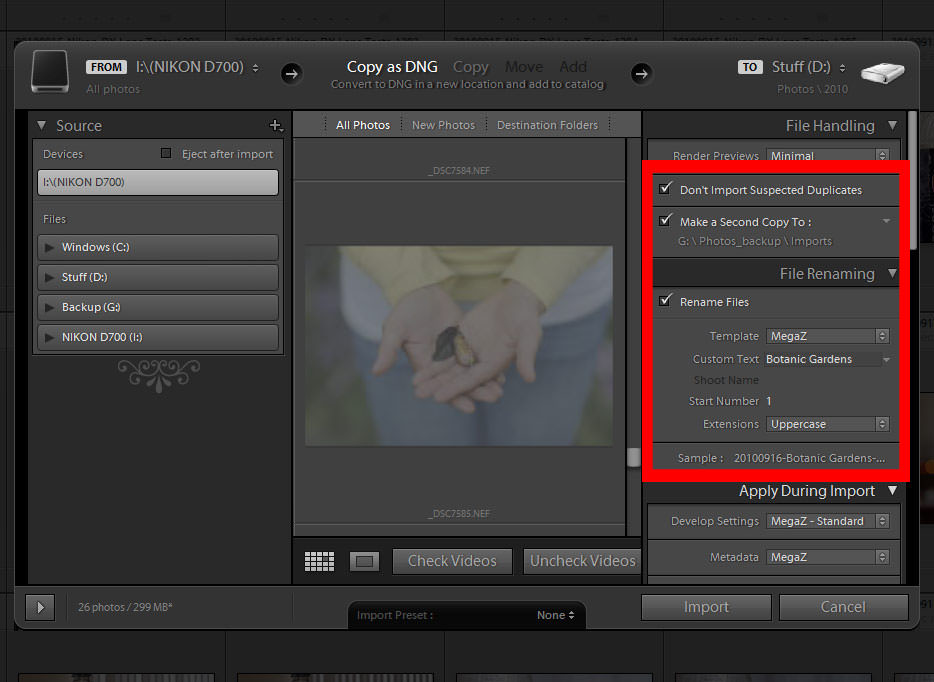
Sección de manejo de archivos
La sección de Manejo de Archivos consiste en tres opciones: “Renderizar vistas previas”, “No importar duplicados sospechosos” y “Hacer una segunda copia a”. A menos que necesite trabajar en las imágenes inmediatamente, normalmente dejo las vistas previas de renderizado en “Mínimo”, pero siempre mantengo marcada la opción “No importar duplicados sospechosos” para asegurarme de que no importo accidentalmente las mismas imágenes a mi catálogo. Aunque el campo “Hacer una segunda copia” puede ser útil para hacer la copia exacta del contenido de la tarjeta de memoria, personalmente nunca lo tengo marcado. Como utilizo el diálogo de importación para organizar correctamente las imágenes y cambiarles el nombre en la importación, no quiero duplicar las imágenes de la tarjeta de memoria no organizadas en mi almacenamiento. Lo ideal sería que haga una copia de seguridad de sus imágenes como parte de su flujo de trabajo de post-procesamiento de todos modos – y prefiero hacerlo después de que termine de organizar y editar las imágenes. Es importante señalar, sin embargo, que no formateo mis tarjetas de memoria después de que la primera copia de seguridad esté completa.
Sección de renombramiento de archivos
La sección de renombramiento de archivos consiste en variables que se utilizan para renombrar sus archivos. Siempre renombro mis archivos al siguiente formato: “YYYYMMDD-Número de secuencia de texto personalizado.EXT”. La primera parte es la fecha del archivo, por ejemplo “20100916”, que significa 16 de septiembre de 2010. Luego un guión es seguido por un texto personalizado que escribo durante cada importación, el cual es seguido por un número de secuencia incrementado. Me gusta cambiar el nombre de mis fotos, porque no me gusta mantener nombres de fotos como “DSC_1000.NEF” que no significan nada y se duplican con el tiempo. Al renombrar las fotos, sé que podría simplemente tomar todas las imágenes de todas las carpetas y ponerlas todas en una sola carpeta sin tener que duplicar los nombres de los archivos. Recomiendo encarecidamente tomar el mismo enfoque o uno similar e identificar de forma única cada imagen que se importe.
Si aún no ha creado una plantilla de renombramiento, eche un vistazo a lo siguiente:

Crea una plantilla similar, luego guárdala como un Preset y haz clic en “Hecho”. Luego simplemente seleccione su preselección en el menú desplegable “Plantilla”.
El siguiente campo en “Renombramiento de archivos” es el texto personalizado – el texto que puede escribir para identificar las imágenes. Para este ejemplo, usé “Jardines Botánicos” como texto personalizado, lo que significa que mi primer archivo se llamará como “20100916-Jardines Botánicos-001.DNG”. El campo “Número de inicio” le permite escribir el primer número que el sistema utilizará, así que si escribe “500”, el nombre de su primer archivo tendrá un número de secuencia de 500 y todos los números consecutivos se incrementarán en uno. Esto es muy útil durante las múltiples importaciones en la misma estructura de carpetas – yo simplemente miro el número total de fotografías en mi tarjeta de memoria y pongo el número en ese campo. Siempre dejo la extensión en mayúsculas.
Aplicar durante la sección de importación
Esta sección es otra importante, ya que le permite elegir un preajuste de importación con su configuración de Lightroom, escribir metadatos y palabras clave en cada imagen a medida que se importa. Ya he hecho algunos cambios en la forma de importar archivos y poder elegir lo que quieres antes de que comience el proceso de importación es una gran idea, porque me ahorra mucho tiempo durante el proceso de edición de imágenes. Una vez que hagas cambios en una imagen y guardes la configuración predefinida, se mostrará inmediatamente en esta pantalla.
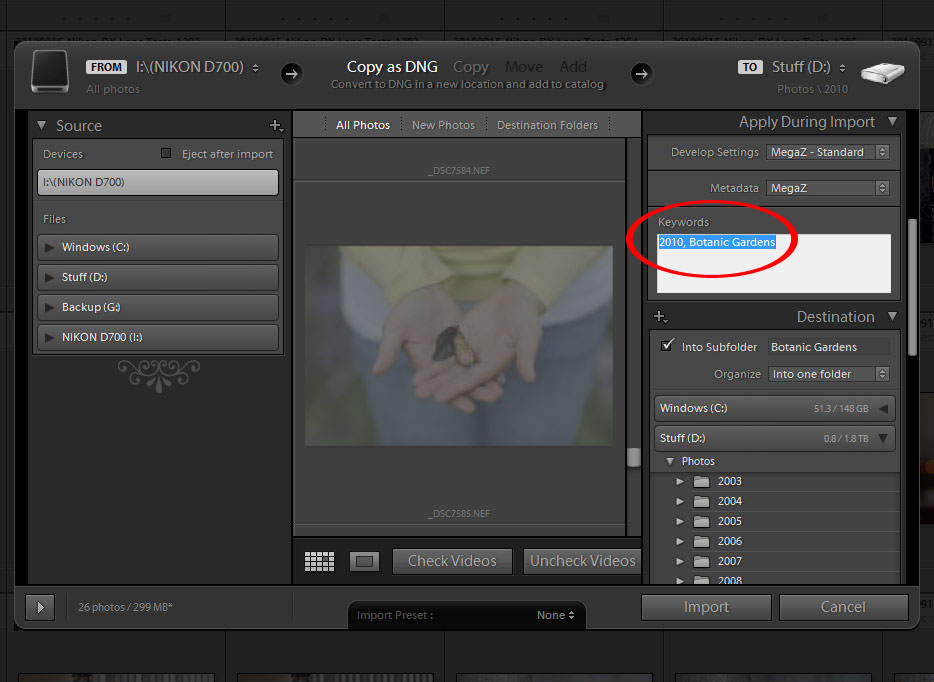
El siguiente campo se denomina “Metadatos” y se utiliza para escribir datos adicionales en cada archivo importado. Por ejemplo, si quisiera incluir mi texto de copyright en cada imagen (no confundirlo con una marca de agua), tendría que crear un nuevo preajuste de Metadatos y hacer algunos cambios:

Yo no perdería el tiempo rellenando cada uno de los campos y sólo prestaría más atención a los campos de Copyright de IPTC y Creador de IPTC, donde puede proporcionar su nombre e información de contacto.
El último campo es Keywords y siempre escribo dos palabras clave en cada importación: el año en que se tomó la imagen y el nombre del evento (para propósitos de clasificación). Por ejemplo, para el ejemplo anterior utilicé “2010, Jardín Botánico”, que añade estas palabras clave a cada archivo y base de datos de Lightroom.
Sección de destino
La última sección identifica la ubicación de donde el proceso de importación almacenará los archivos. El primer campo se llama “Into Subfolder”, que siempre dejo marcado, ya que quiero que Lightroom cree subcarpetas para mí. El siguiente campo es un desplegable con dos opciones: Organizar por fecha y Organizar en una carpeta. Si selecciona “Organizar por fecha”, obtendrá un campo adicional llamado “Formato de fecha”, en el que podrá especificar el formato de las subcarpetas que creará Lightroom. Como ya tengo una carpeta para cada año y los nombres de mis archivos ya contienen la fecha completa, no siento la necesidad de crear subcarpetas para el año, el mes y el día. En su lugar, me gusta mantener todo simple y organizado, en lugar de tener muchas subcarpetas diferentes en el sistema. Por lo tanto, siempre elijo “Organizar en una carpeta” y luego escribo el nombre de la subcarpeta:

Como almaceno todas mis imágenes en una carpeta principal llamada “Fotos” y luego subcarpetas por año, simplemente selecciono el año en “Fotos”, como se muestra a continuación:

Como puedes ver, el sistema está configurado para crear una carpeta en “D:Fotos2010” llamada “Jardín Botánico”, donde almaceno todas las imágenes relacionadas con el Jardín Botánico. Si vuelvo a visitar el Jardín Botánico, elegiré la misma carpeta y el sistema creará archivos con una fecha diferente, así que nunca tendré problemas con nombres de archivos duplicados.
Una vez que elija la carpeta de destino, simplemente haga clic en el botón “Importar” para empezar a importar sus imágenes! En cuanto a la clasificación de las imágenes seleccionadas, siempre ordeno por “Tiempo de captura”.






